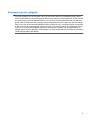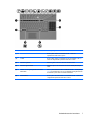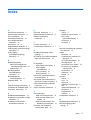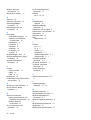Notebookcomputer in vogelvlucht
Handleiding

© Copyright 2009 Hewlett-Packard
Development Company, L.P.
Microsoft en Windows zijn in de Verenigde
Staten gedeponeerde handelsmerken van
Microsoft Corporation. Bluetooth is een
handelsmerk van de desbetreffende
eigenaar en wordt door Hewlett-Packard
Company onder licentie gebruikt. Het SD-
logo is een handelsmerk van de
desbetreffende eigenaar.
De informatie in deze documentatie kan
zonder kennisgeving worden gewijzigd. De
enige garanties voor HP producten en
diensten staan vermeld in de expliciete
garantievoorwaarden bij de betreffende
producten en diensten. Aan de informatie in
deze handleiding kunnen geen aanvullende
rechten worden ontleend. HP aanvaardt
geen aansprakelijkheid voor technische
fouten, drukfouten of weglatingen in deze
publicatie.
Eerste editie, april 2009
Artikelnummer: 516630-331
Kennisgeving over het product
In deze handleiding worden de
voorzieningen beschreven die op de meeste
modellen beschikbaar zijn. Mogelijk zijn niet
alle voorzieningen op uw computer
beschikbaar.

Kennisgeving over veiligheid
WAARSCHUWING! U kunt het risico op letsel door verbranding of het risico op oververhitting van de
computer beperken door de computer niet op uw schoot te zetten of de ventilatieopeningen van de
computer te blokkeren. Gebruik de computer alleen op een stevige, vlakke ondergrond. Zorg ervoor dat
de luchtcirculatie niet wordt geblokkeerd door een voorwerp van hard materiaal (zoals een optionele
printer naast de computer) of een voorwerp van zacht materiaal (zoals een kussen, een kleed of kleding).
Zorg er ook voor dat de netvoedingsadapter tijdens het gebruik niet in contact kan komen met de huid
of een voorwerp van zacht materiaal, zoals een kussen, een kleed of kleding. De temperatuur van de
computer en de netvoedingsadapter blijft binnen de temperatuurlimieten voor de oppervlakken die
toegankelijk zijn voor de gebruiker, zoals bepaald in de International Standard for Safety of Information
Technology Equipment (IEC60950).
iii

iv Kennisgeving over veiligheid

Inhoudsopgave
1 Hardware herkennen
2 Onderdelen
Beeldscherm ........................................................................................................................................ 2
Onderdelen aan de bovenkant ............................................................................................................. 3
Cursorbesturing ................................................................................................................... 3
Lampjes ............................................................................................................................... 3
Knoppen, schakelaars en luidsprekers ................................................................................ 5
Toetsen ................................................................................................................................ 6
Onderdelen aan de voorkant ................................................................................................................ 8
Onderdelen aan de rechterkant .......................................................................................................... 10
Onderdelen aan de linkerkant ............................................................................................................ 11
Onderdelen aan de onderkant ............................................................................................................ 12
Antennes voor draadloze communicatie ............................................................................................ 13
Aanvullende hardwareonderdelen ...................................................................................................... 14
3 Labels
Index ................................................................................................................................................................... 17
v

vi

1 Hardware herkennen
U geeft als volgt een overzicht weer van de hardware die in de computer is geïnstalleerd:
1. Selecteer Start > Deze computer.
2. Klik in het linkerdeelvenster onder Systeemtaken op Systeeminformatie weergeven.
3. Selecteer het tabblad Hardware > Apparaatbeheer.
Met Apparaatbeheer kunt u ook hardware toevoegen of apparaatconfiguraties wijzigen.
1

2Onderdelen
Beeldscherm
OPMERKING: Uw computer kan er iets anders uitzien dan de in dit gedeelte afgebeelde computer.
Onderdeel Beschrijving
(1) Interne beeldschermschakelaar Hiermee schakelt u het beeldscherm uit wanneer het apparaat
wordt gesloten terwijl het is ingeschakeld.
(2) Interne microfoon Hiermee kunt u geluid opnemen.
(3) Webcamlampje (alleen bepaalde modellen) Aan: de webcam is in gebruik.
(4) Webcam (alleen bepaalde modellen) Hiermee kunt u geluid en videobeelden vastleggen en foto's
maken.
2 Hoofdstuk 2 Onderdelen

Onderdelen aan de bovenkant
Cursorbesturing
Onderdeel Beschrijving
(1) Touchpad* Hiermee kunt u de aanwijzer (ook wel "cursor" genoemd)
verplaatsen en onderdelen op het scherm selecteren of activeren.
(2) Linkerknop van het touchpad* Deze knop heeft dezelfde functie als de linkerknop op een externe
muis.
(3) Schuifzone van het touchpad Hiermee schuift u omhoog of omlaag.
(4) Rechterknop van het touchpad* Deze knop heeft dezelfde functie als de rechterknop op een
externe muis.
*In deze tabel worden de fabrieksinstellingen beschreven. Om de voorkeuren voor cursorbesturing weer te geven of te wijzigen,
selecteert u Start > Configuratiescherm > Printers en andere hardware > Muis.
Lampjes
OPMERKING: Uw computer kan er iets anders uitzien dan de in dit gedeelte afgebeelde computer.
Onderdelen aan de bovenkant 3

Onderdeel Beschrijving
(1) Caps lock-lampje Aan: caps lock is ingeschakeld.
(2) Lampje van Info Center (Informatiecentrum)/
QuickLook
●
Aan: de computer staat aan.
●
Knipperend (vijf keer):
◦
Als de computer is ingeschakeld, drukt u op deze knop
om Info Center (Informatiecentrum) te starten.
◦
Als de computer uit is of in de hibernationstand staat,
drukt u op deze knop om QuickLook te starten.
●
Uit: de computer is uitgeschakeld of staat in de standbystand
of hibernationstand.
(3) Aan/uit-lampje
●
Aan: de computer staat aan.
●
Knipperend: de computer staat in de standbystand.
●
Uit: de computer is uitgeschakeld of staat in de
hibernationstand.
4 Hoofdstuk 2 Onderdelen

Knoppen, schakelaars en luidsprekers
OPMERKING: Uw computer kan er iets anders uitzien dan de in dit gedeelte afgebeelde computer.
Onderdeel Beschrijving
(1) Luidsprekers (2) Hiermee wordt het computergeluid weergegeven.
(2) Interne beeldschermschakelaar Hiermee schakelt u het beeldscherm uit wanneer het apparaat
wordt gesloten terwijl het is ingeschakeld.
(3) Knop Info Center (Informatiecentrum)/
QuickLook
Hiermee opent u Info Center (Informatiecentrum) of QuickLook.
(4) Aan/uit-knop
●
Als de computer is uitgeschakeld, drukt u op de aan/uit-knop
om de computer in te schakelen.
●
Als de computer is ingeschakeld, drukt u op de aan/uit-knop
om de computer uit te schakelen.
●
Als de computer in de standbystand staat, drukt u kort op de
aan/uit-knop om de standbystand te beëindigen.
●
Als de computer in de hibernationstand staat, drukt u kort op
de aan/uit-knop om de hibernationstand te beëindigen.
Als de computer niet meer reageert en de afsluitprocedures van
Windows geen effect hebben, houdt u de aan/uit-knop minstens
vijf seconden ingedrukt om de computer uit te schakelen.
Selecteer Start > Configuratiescherm > Systeem en
onderhoud > Energiebeheer als u meer wilt weten over de
instellingen voor energiebeheer en over de manier waarop u ze
wijzigt.
Onderdelen aan de bovenkant 5

Toetsen
OPMERKING: Raadpleeg de afbeelding die het meest overeenkomt met uw computer.
Onderdeel Beschrijving
(1) esc-toets Druk op deze toets in combinatie met de fn-toets om
systeeminformatie weer te geven.
(2) fn-toets Druk op deze toets in combinatie met een functietoets of de esc-
toets om veelgebruikte systeemfuncties uit te voeren.
(3) Windows-logotoets Hiermee geeft u het menu Start van Windows weer.
(4) Windows-applicatietoets Hiermee opent u een snelmenu voor items waarbij de aanwijzer
staat.
(5) Toetsen van het geïntegreerde numerieke
toetsenblok
Deze toetsen kunt u laten werken als de toetsen op een extern
numeriek toetsenblok.
(6) Functietoetsen Druk op een van deze toetsen in combinatie met de fn-toets om
veelgebruikte systeemfuncties uit te voeren.
6 Hoofdstuk 2 Onderdelen

Onderdeel Beschrijving
(1) esc-toets Druk op deze toets in combinatie met de fn-toets om
systeeminformatie weer te geven.
(2) fn-toets Druk op deze toets in combinatie met een functietoets of de esc-
toets om veelgebruikte systeemfuncties uit te voeren.
(3) Windows-logotoets Hiermee geeft u het menu Start van Windows weer.
(4) Windows-applicatietoets Hiermee opent u een snelmenu voor items waarbij de aanwijzer
staat.
(5) Toetsen van het geïntegreerde numerieke
toetsenblok
Als u op deze toetsen drukt in combinatie met de fn-toets (terwijl
num lk is geactiveerd), kunt u ze op dezelfde manier gebruiken als
de toetsen op een extern numeriek toetsenblok.
(6) Functietoetsen Druk op een van deze toetsen in combinatie met de fn-toets om
veelgebruikte systeemfuncties uit te voeren.
Onderdelen aan de bovenkant 7

Onderdelen aan de voorkant
Onderdeel Beschrijving
(1) Schijfeenheidlampje
●
Turkoois knipperend: er wordt geschreven naar of gelezen
van de vaste schijf of een optischeschijfeenheid.
●
Oranje: HP 3D DriveGuard heeft de interne vaste schijf tijdelijk
geparkeerd.
(2) Schakelaar voor draadloze communicatie Met deze knop kunt u de voorziening voor draadloze communicatie
in- en uitschakelen, maar geen draadloze verbinding tot stand
brengen.
OPMERKING: Voor het tot stand brengen van een draadloze
verbinding moet u contact maken met een draadloos netwerk of dit
installeren.
(3) Lampje voor draadloze communicatie
●
Blauw: een geïntegreerd apparaat voor draadloze
communicatie, zoals een draadloosnetwerkadapter en/of een
Bluetooth-apparaat, is ingeschakeld.
●
Oranje: alle apparaten voor draadloze communicatie zijn
uitgeschakeld.
(4) Mediakaartlezer Ondersteunt de volgende typen optionele digitale kaarten:
●
Memory Stick (MS)
●
Memory Stick Pro (MSP)
●
MultiMediaCard (MMC)
●
MultiMediaCard 4.2 (MMC Plus, inclusief MMC Plus HC)
●
Secure Digital-geheugenkaart (SD)
●
Secure Digital High Capacity-geheugenkaart (SDHC)
●
Secure Digital High Speed-geheugenkaart (SDHS)
●
xD-Picture Card (XD)
●
xD-Picture Card (XD) type H
●
xD Picture Card (XD) type M
(5) Audio-uitgang (hoofdtelefoon) Hierop kunt u een audioapparaat aansluiten, zoals optionele
stereoluidsprekers met eigen voeding, een hoofdtelefoon, een
8 Hoofdstuk 2 Onderdelen

Onderdeel Beschrijving
oortelefoon, een headset of een televisietoestel, om het
computergeluid via dat apparaat weer te geven.
OPMERKING: Wanneer u een extern audioapparaat aansluit op
de hoofdtelefoonuitgang, worden de computerluidsprekers
uitgeschakeld.
(6) Audio-ingang (microfoon) Hierop kunt u een optionele headsetmicrofoon,
stereomicrofoonarray of monomicrofoon aansluiten.
Onderdelen aan de voorkant 9

Onderdelen aan de rechterkant
Onderdeel Beschrijving
(1) USB-poorten (2) Hierop sluit u optionele USB-apparatuur aan.
(2) RJ-11-modemconnector (alleen bepaalde
modellen)
Hierop sluit u een modemkabel aan.
(3) Optischeschijfeenheid (alleen bepaalde
modellen)
Leest optische schijven en schrijft naar optische schijven.
(4) Lampje van de optischeschijfeenheid (alleen
bepaalde modellen)
Knipperend: er wordt geschreven naar of gelezen van de
optischeschijfeenheid.
(5) Acculampje
●
Oranje: er wordt een accu opgeladen.
●
Turkoois: een accu is bijna volledig opgeladen.
●
Oranje knipperend: een accu die de enige beschikbare
voedingsbron is, is bijna leeg. Wanneer de accu een kritiek
laag ladingsniveau bereikt, begint het acculampje snel te
knipperen.
●
Uit: als de computer is aangesloten op een externe
voedingsbron, gaat het lampje uit wanneer alle accu's in de
computer volledig zijn opgeladen. Als de computer niet is
aangesloten op een externe voedingsbron, blijft het lampje uit
tot de accu in de computer bijna leeg is.
(6) Netvoedingsconnector Hierop sluit u een netvoedingsadapter aan.
10 Hoofdstuk 2 Onderdelen

Onderdelen aan de linkerkant
Onderdeel Beschrijving
(1) ExpressCard-slot Ondersteunt optionele ExpressCards.
(2) Bevestigingspunt voor beveiligingskabel Hiermee bevestigt u een als optie verkrijgbare beveiligingskabel
aan de computer.
OPMERKING: Van de beveiligingskabel moet op de eerste
plaats een ontmoedigend effect uitgaan. Deze voorziening kan
echter niet voorkomen dat de computer verkeerd wordt gebruikt of
wordt gestolen.
(3) RJ-45-netwerkconnector Hierop sluit u een netwerkkabel aan.
(4) Ventilatieopening Deze opening zorgt voor luchtkoeling van de interne onderdelen.
OPMERKING: De ventilator van de computer start automatisch
om interne onderdelen te koelen en oververhitting te voorkomen.
Het is normaal dat de interne ventilator automatisch aan- en uitgaat
terwijl u met de computer werkt.
(5) Poort voor externe monitor Hierop kunt u een optionele VGA-monitor of projector aansluiten.
(6) HDMI-poort Hierop sluit u een optioneel HDMI-apparaat aan.
(7) USB-poorten (2) Hierop sluit u optionele USB-apparatuur aan.
Onderdelen aan de linkerkant 11

Onderdelen aan de onderkant
Onderdeel Beschrijving
(1) Accu-ontgrendelingen (2) Hiermee ontgrendelt u de accu uit de accuruimte.
(2) Accuruimte Hierin bevindt zich de accu.
(3) Ventilatieopening Deze opening zorgt voor luchtkoeling van de interne onderdelen.
OPMERKING: De ventilator van de computer start automatisch
om interne onderdelen te koelen en oververhitting te voorkomen.
Het is normaal dat de interne ventilator automatisch aan- en uitgaat
terwijl u met de computer werkt.
12 Hoofdstuk 2 Onderdelen

Antennes voor draadloze communicatie
Component Beschrijving
(1) WWAN-antennes (2)* (alleen bepaalde
modellen)
Hiermee worden draadloze signalen verzonden en ontvangen
binnen een WWAN (wireless wide-area network).
(2) WLAN-antennes (2)* Hiermee worden draadloze signalen verzonden en ontvangen
binnen een WLAN (wireless local area network).
*De antennes zijn niet zichtbaar aan de buitenzijde van de computer. Voor optimale communicatie houdt u de directe omgeving
van de antennes vrij.
Voor informatie over de voorschriften voor draadloze communicatie raadpleegt u het gedeelte van de
publicatie Informatie over voorschriften, veiligheid en milieu dat van toepassing is op uw land/regio.
Deze voorschriften vindt u in Help en ondersteuning.
Antennes voor draadloze communicatie 13

Aanvullende hardwareonderdelen
Onderdeel Beschrijving
(1) Netsnoer* Hiermee kunt u een netvoedingsadapter aansluiten op een
stopcontact.
(2) Accu* Hiermee kunt u de computer op accuvoeding laten werken als de
computer niet is aangesloten op een externe voedingsbron.
(3) Netvoedingsadapter Hiermee wordt netvoeding omgezet in gelijkstroom.
*Het uiterlijk van accu's en netsnoeren verschilt per land of regio.
14 Hoofdstuk 2 Onderdelen

3 Labels
De labels die zijn aangebracht op de computer, bieden informatie die u nodig kunt hebben wanneer u
problemen met het systeem probeert op te lossen of wanneer u de computer in het buitenland gebruikt.
●
Servicelabel: biedt belangrijke informatie, zoals:
◦
Productnaam (1). Dit is de productnaam die is aangebracht op de voorkant van de
notebookcomputer.
◦
Serienummer (s/n) (2). Dit is een alfanumerieke code die voor elk product uniek is.
◦
Artikelnummer/Productnummer (p/n) (3). Dit nummer biedt specifieke informatie over de
hardwarecomponenten van het product. Aan de hand van het productnummer kan een
servicemonteur bepalen welke onderdelen er nodig zijn.
◦
Modelbeschrijving (4). Dit is de alfanumerieke code die u gebruikt om documenten,
stuurprogramma's en ondersteuning voor de notebookcomputer op te zoeken.
◦
Garantieperiode (5). Dit getal beschrijft de duur (in jaren) van de garantieperiode voor deze
computer.
Houd deze gegevens bij de hand wanneer u contact opneemt met de technische ondersteuning.
Het servicelabel bevindt zich aan de onderkant van de computer.
●
Certificaat van echtheid van Microsoft®: bevat de Windows®-productcode. U kunt de productcode
nodig hebben wanneer u het besturingssysteem wilt updaten of problemen met het systeem wilt
oplossen. Het certificaat bevindt zich aan de onderkant van de computer.
●
Label met kennisgevingen: bevat kennisgevingen betreffende het gebruik van de computer. Het
label met kennisgevingen bevindt zich aan de onderkant van de computer.
●
Label met keurmerken voor het modem: bevat voorschriften en keurmerken van instanties die zijn
vereist voor een aantal landen/regio's waarin het modem mag worden gebruikt. U kunt deze
informatie nodig hebben als u het apparaat in het buitenland wilt gebruiken. Het label met
keurmerken voor het modem bevindt zich aan de onderzijde van de computer.
●
Label(s) met keurmerk voor draadloze communicatie (alleen bepaalde modellen): bevatten
informatie over optionele apparatuur voor draadloze communicatie en de keurmerken van diverse
landen waar de apparatuur is goedgekeurd en toegestaan voor gebruik. Een optioneel apparaat
15

kan een draadloos-netwerkadapter (WLAN-adapter) of een optioneel Bluetooth®-apparaat zijn.
Als uw model computer is voorzien van een of meer apparaten voor draadloze communicatie, is
de computer voorzien van een of meer van deze labels met keurmerk. U kunt deze informatie nodig
hebben als u de computer in het buitenland wilt gebruiken. Als uw model computer is voorzien van
een of meer apparaten voor draadloze communicatie, heeft de computer een of meer van deze
labels met keurmerk. U kunt deze informatie nodig hebben als u het apparaat in het buitenland wilt
gebruiken. De labels met keurmerk voor draadloze communicatie bevinden zich aan de onderkant
van de computer.
●
SIM-label (Subscriber Identity Module, alleen bepaalde modellen): bevat de ICCID (Integrated
Circuit Card Identifier) van uw SIM-kaart. Dit label bevindt zich aan de onderkant van de
computer.
●
Label met serienummer van HP module voor mobiel breedband (alleen bepaalde modellen): bevat
het serienummer van uw HP module voor mobiel breedband.
16 Hoofdstuk 3 Labels

Index
A
Aan/uit-knop herkennen 5
Aan/uit-lampje herkennen 4
Accu, herkennen 14
Acculampje herkennen 10
Accu-ontgrendelingen
herkennen 12
Accuruimte 12, 15
Applicatietoets, Windows 6, 7
Audio-ingang (microfooningang),
herkennen 9
Audio-uitgang
(hoofdtelefoonuitgang),
herkennen 8
B
Besturingssysteem
label met Certificaat van
echtheid van Microsoft 15
productcode 15
Beveiligingskabel,
bevestigingspunt,
herkennen 11
Bevestigingspunt
beveiligingskabel 11
Bluetooth-label 16
C
Caps lock-lampje, herkennen 4
Certificaat van Echtheid, label 15
Connector, netvoeding 10
D
Draadloosnetwerkadapter 16
Draadloze communicatie, lampje
herkennen 8
Draadloze communicatie,
schakelaar herkennen 8
E
Esc-toets, herkennen 6, 7
ExpressCard-slot herkennen 11
Externe-monitorpoort,
herkennen 11
F
Fn-toets, herkennen 6, 7
Functietoetsen herkennen 6, 7
H
Hoofdtelefoonuitgang (audio-
uitgang) 8
HP module voor mobiel breedband,
label met serienummer 16
I
In-/uitgangen
audio-ingang (microfoon) 9
audio-uitgang
(hoofdtelefoon) 8
RJ-11 (modem) 10
RJ-45 (netwerk) 11
Info Center (Informatiecentrum),
knop herkennen 5
Info Center (Informatiecentrum)/
QuickLook, lampje herkennen 4
Interne beeldschermschakelaar
herkennen 2, 5
Interne microfoon herkennen 2
K
Kennisgevingen
label met kennisgevingen 15
label met keurmerken voor
modem 15
labels met keurmerken voor
draadloze communicatie 16
Keurmerk voor draadloze
communicatie, label 16
Knoppen
aan/uit 5
draadloze communicatie 8
Info Center
(Informatiecentrum) 5
QuickLook 5
touchpad 3
L
label met Certificaat van echtheid
van Microsoft 15
Labels
Bluetooth 16
Certificaat van echtheid van
Microsoft 15
HP mobiel breedband 16
kennisgevingen 15
keurmerken voor modem 15
keurmerk voor draadloze
communicatie 16
Servicelabel 15
SIM-kaart 16
WLAN 16
Lampjes
aan/uit 4
accu 10
caps lock 4
draadloze communicatie 8
Info 4
optischeschijfeenheid 10
QuickLook 4
schijfeenheid 8
webcam 2
Luidsprekers herkennen 5
M
Mediakaartlezer herkennen 8
Microfooningang (audio-
ingang) 9
Index 17

Modem, label met
keurmerken 15
Monitorpoort, externe 11
N
Netsnoer 14
Netsnoer, herkennen 14
Netvoedingsadapter
herkennen 14
Netvoedingsconnector
herkennen 10
O
Onderdelen
aanvullende hardware 14
antennes voor draadloze
communicatie 13
beeldscherm 2
bovenkant 3
linkerkant 11
onderkant 12
rechterkant 10
voorkant 8
Ontgrendelingen, accu 12
Optischeschijfeenheid, lampje
herkennen 10
Optischeschijfeenheid
herkennen 10
P
Poorten
externe monitor 11
HDMI 11
USB 10, 11
productcode 15
Productnaam en productnummer,
van computer 15
Q
QuickLook, knop herkennen 5
QuickLook/Info, lampje
herkennen 4
R
Reizen met computer
labels met keurmerken voor
draadloze communicatie 16
Modem, label met
keurmerken 15
RJ-11-modemconnector
herkennen 10
RJ-45-netwerkconnector
herkennen 11
Ruimtes
accu 12, 15
S
Schijfeenheden
optische 10
Schijfeenheidlampje,
herkennen 8
Schuifzone, van touchpad 3
Serienummer, van computer 15
Servicelabel 15
SIM-kaart, label 16
Slots
ExpressCard 11
T
Toetsen
esc 6, 7
fn 6, 7
functie 6, 7
toetsenblok 6, 7
Windows-applicaties 6, 7
Windows-logo 6, 7
Toetsenbloktoetsen
herkennen 6, 7
Touchpad, herkennen 3
Touchpad, schuifzone
herkennen 3
Touchpadknoppen,
herkennen 3
U
USB-poorten herkennen 10,
11
V
Ventilatieopeningen
herkennen 11, 12
W
Webcam herkennen 2
Webcamlampje herkennen 2
Windows-applicatietoets
herkennen 6, 7
Windows-logotoets herkennen 6,
7
WLAN-antennes herkennen 13
WLAN-label 16
WWAN-antennes herkennen 13
18 Index

-
 1
1
-
 2
2
-
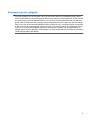 3
3
-
 4
4
-
 5
5
-
 6
6
-
 7
7
-
 8
8
-
 9
9
-
 10
10
-
 11
11
-
 12
12
-
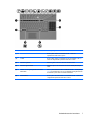 13
13
-
 14
14
-
 15
15
-
 16
16
-
 17
17
-
 18
18
-
 19
19
-
 20
20
-
 21
21
-
 22
22
-
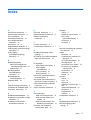 23
23
-
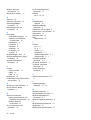 24
24
-
 25
25
HP ProBook 4510s Notebook PC de handleiding
- Type
- de handleiding
- Deze handleiding is ook geschikt voor
Gerelateerde papieren
-
HP Compaq 6535s Notebook PC de handleiding
-
HP ProBook 6555b Notebook PC Handleiding
-
HP ProBook 6555b Notebook PC Handleiding
-
HP ProBook 4325s Notebook PC Handleiding
-
HP EliteBook 8540w Mobile Workstation Handleiding
-
HP ProBook 4325s Notebook PC Handleiding
-
HP EliteBook 8440w Mobile Workstation Handleiding
-
HP Compaq nc6320 de handleiding
-
HP Compaq 6720t Mobile Thin Client Referentie gids